Le telecamere ad alta risoluzione sono fantastiche e tutto il restose hai un allestimento a casa per sfruttare le foto che scatti con loro. Oggi i telefoni catturano immagini a risoluzione più elevata rispetto ai monitor più comuni e supportano gli schermi dei laptop e una foto ad alta risoluzione significa sempre che un file molto grande occupa spazio sul disco rigido. Se prevedi di utilizzare una foto sul tuo blog o su un sito Web, non dovrai solo ridurre le dimensioni del file, ma assicurarti che la qualità non sia compromessa. PIXresizer è un'applicazione elegante che ti consente di ridimensionareimmagini e convertirle in altri formati, tra cui PNG, JPEG, BMP, GIF e TIFF. Puoi lavorare con singole immagini o utilizzare la modalità batch per ridimensionare e convertire le immagini in blocco con facilità. Le immagini ridimensionate vengono salvate come copie in una posizione prescelta e possono essere impostate per conservare i dati EXIF.
Se sei un blogger o pubblica spesso immagini suInternet, probabilmente conosci già l'importanza del ridimensionamento delle immagini. La maggior parte dei forum e alcuni altri servizi di hosting di immagini hanno i propri limiti sulla dimensione massima e sulle dimensioni dei file per le immagini caricate sui loro server. Inoltre, i blogger e gli sviluppatori web devono tenere a mente le dimensioni delle immagini per offrire ai visitatori tempi di caricamento della pagina ottimali. PIXresizer mira a soddisfare le esigenze di tutti questi utenti, grazie alla sua eccezionale interfaccia, al supporto decente del formato immagine e alle pratiche opzioni di ridimensionamento.

L'interfaccia dell'app ti fornisce duediverse schede per la modalità immagine singola e modalità batch per cartelle complete di immagini. La scheda "Lavora con un file" ti consente di caricare un'immagine, selezionare una nuova dimensione, scegliere il formato di output e selezionare alcune altre utili opzioni come l'output di GrayScale o il salvataggio dei dati EXIF, se lo desideri. Inoltre, puoi aprire l'immagine in un visualizzatore esterno, ruotarla o stamparla direttamente dalle opzioni disponibili nel riquadro a destra. Una volta impostato tutto a tuo piacimento, fai clic sul pulsante Salva immagine e hai finito !.
Per ridimensionare più immagini in una volta sola, passanella scheda "Lavora con più file". Invece di selezionare una singola immagine, dovrai selezionare le cartelle di origine e di destinazione, mentre tutto il resto rimane abbastanza simile con modifiche minori. Tuttavia, le opzioni per ruotare le immagini, stamparle o aprirle con un editor esterno non sono disponibili in modalità batch. Se sei di fretta, l'applicazione offre anche una rapida preimpostazione di opzioni adatte che puoi applicare utilizzando il pulsante "Applica consigliato". Facendo clic su "Salva immagini" si ridimensiona, converte e salva tutte le immagini nella cartella di destinazione in base alle impostazioni.
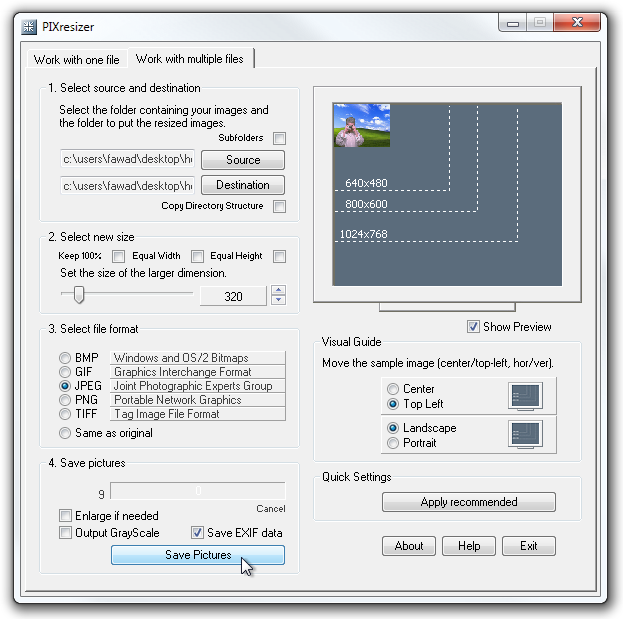
PIXresizer funziona su entrambe le versioni a 32 e 64 bit di Windows XP, Windows Vista, Windows 7 e Windows 8.
Scarica PIXresizer













Commenti